

Página Pedidos para aprobar
Los aprobadores de compradores o los administradores de compradores de una organización B2B pueden utilizar la página Pedidos por aprobar para ver una lista de los pedidos que están en espera de aprobación. Las opciones de buscar y filtrar están disponibles para buscar rápidamente pedidos específicos. Un menú Acción permite que los aprobadores aprueben o rechacen rápidamente varios pedidos.
El requisito para que los pedidos sean aprobados puede habilitarse o inhabilitarse al editar la sección Aprobaciones en la Página Detalles de la organización (B2B). Las condiciones para las aprobaciones de pedidos se especifican en el contrato de la organización del comprador. Por ejemplo, un contrato puede crearse de manera que los pedidos que superen 10000 $ deban aprobarse antes de que se procese un pedido.
Nota: No se notifica automáticamente al comprador que ha realizado el pedido cuándo se ha aprobado o rechazado el pedido.
Elementos de la página Pedidos por aprobar
Página Pedidos para aprobar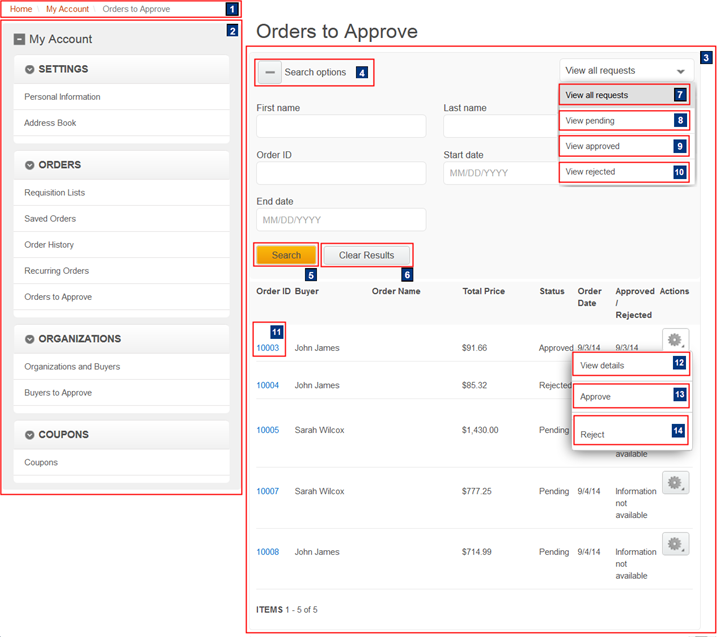
Archivos JSP
El diseño de página se crea con widgets que utilizan la infraestructura de Commerce Composer para recuperar y visualizar el contenido. Sin embargo, la página no se gestiona en la herramienta de Commerce Composer y no todos los widgets están a disposición de los usuarios del Centro de gestión en la herramienta de Commerce Composer.- OrderApprovalDisplay.jsp representa la página de Detalles de aprobación de pedidos completa.
- 1 BreadcrumbTrail.jsp* es el archivo JSP de nivel superior para el widget de indicación de ruta, que muestra la indicación de la ruta.
- 2 MyAccountNavigation.jsp es el archivo JSP de nivel superior para el widget de Navegación de mi cuenta, que muestra la barra lateral de Mi cuenta y sus enlaces de navegación.
- 3 OrderApprovalList.jsp es el archivo JSP de nivel superior para el widget de lista de aprobaciones de pedidos, que muestra la lista de pedidos.
Enlaces y botones
- 4 Opciones de búsqueda
- Expande u oculta campos de búsqueda.
- 5 Buscar
- Devuelve una lista de pedidos que cumplen los criterios de búsqueda.
- 6 Borrar resultados
- Borra todos los campos de búsqueda y muestra una lista de todos los pedidos.
- 7 Ver todas las solicitudes
- Devuelve todos los pedidos (aprobado, rechazado y pendiente).
- 8 Ver pendientes
- Devuelve una lista de los pedidos que están en espera de aprobación.
- 9 Ver aprobados
- Devuelve una lista de los pedidos que se han aprobado.
- 10 Ver rechazados
- Devuelve una lista de pedidos que se rechazaron.
- 11 Número de pedido
- Abre la Página Detalles de aprobación de pedidos del número de pedido seleccionado.
- 12Ver detalles
- Abre la Página Detalles de aprobación de pedidos del número de pedido seleccionado.
- 13 Aprobar
- Aprueba el pedido seleccionado y envía el pedido para ser procesado.
- 14 Rechazar
- Rechaza el pedido seleccionado.